Bezztrátová komprese videa: Snížení velikosti videa s bezeztrátovou kvalitou
Chcete posílat videa online nebo e-mailem. Je pravděpodobné, že se chystáte komprimovat video, abyste zmenšili velikost souboru videa. Přesto jste překvapeni a trochu naštvaní, protože kvalita je ohrožena. To je ovšem pravda. Některá data nebo informace jsou během komprese odstraněny, aby se zmenšila velikost souboru videa.
Naštěstí jste mohli eliminovat ztrátu kvality pomocí správného programu pro kompresi videí. S tím, co bylo řečeno, nabídneme dva z nejdoporučovanějších bezztrátovou kompresi videa software pro offline a online uživatele. Získejte potřebné informace po seskoku.


Část 1. Co je to bezztrátová komprese videa
Mnoho uživatelů je stále zmatených a možná není jasné, co je to bezztrátová komprese videa. Proto je důležité nejprve zjistit, co tato komprese je, než nabídneme řešení. Bezeztrátovou kompresí se rozumí zmenšení velikosti média videa bez znatelné nebo významné ztráty informací. Jinými slovy, kvalita je zachována při zmenšení velikosti média.
Existuje mnoho případů, kdy je velikost výsledného souboru stejná jako původní. Od té doby, co tato technologie pokročila a podporovala, vám mnoho programů umožňuje zmenšit velikost video média s efektivním zachováním kvality. V následujících částech představíme senzační programy.
Část 2. Vynikající software pro bezztrátovou kompresi videa
Video Converter Vidmore je nabitý různými funkcemi a funkcemi. Je vybaven komplexním uživatelským rozhraním, které vám umožní rychle manévrovat s programem. Dobrá věc na této aplikaci je, že není určena pouze pro převod souborů, ale také obsahuje kompresor videa. Pomocí tohoto nástroje máte možnost zmenšit velikost souboru úpravou kompresního poměru nebo úpravou různých parametrů, jako je rozlišení a formát.
Skutečnost, že vám umožňuje zobrazit náhled výsledného souboru, vám poskytuje svobodu doladit hodnoty tak, aby vyhovovaly vašim preferencím nebo požadavkům. Kromě toho můžete pomocí programu vylepšovat a upravovat videa, jak chcete. Níže jsou uvedeny podrobné postupy, podle kterých můžete provádět bezeztrátovou kompresi videa.
Krok 1. Pořiďte si bezztrátový video kompresor
První akcí je získat instalační program programu. Klepněte na jeden z Stažení zdarma tlačítka uvedená níže. Poté nastavte instalační balíček a postupujte podle pokynů pro zpracování a dokončení instalace aplikace. Poté jej spusťte a získáte přístup k jeho rozhraní.
Krok 2. Otevřete video kompresor
Měli byste si všimnout čtyř karet v horní části rozhraní. Klikněte na Panel nástrojů a uvidíte různé funkce aplikace. Nyní vyberte Video kompresor možnost jej spustit.

Krok 3. Přidejte video ke komprimaci
Dále stiskněte Plus jakmile se objeví tlačítko podepsat. Poté vyhledejte cílové video ve složce svého zařízení a nahrajte jej do programu.
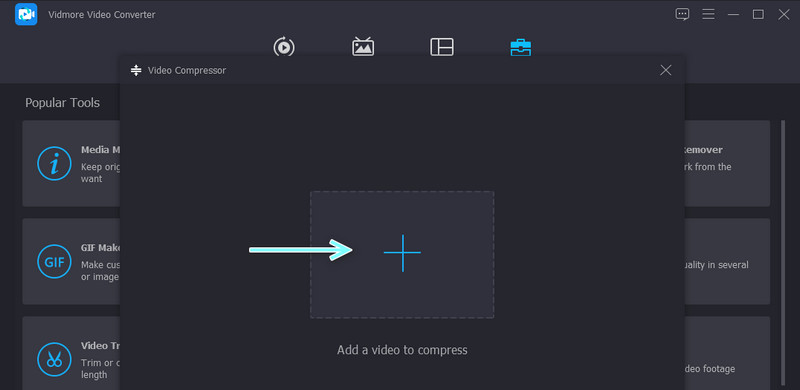
Krok 4. Komprimujte video
Po importu videa byste měli vidět nastavení komprese. Zde můžete upravit míru komprese nebo nakonfigurovat výstupní formát a rozlišení. Nastavte cíl souboru pro uložení kopie výsledného souboru. Poté klepněte na Komprimovat tlačítko pro inicializaci procesu komprese.
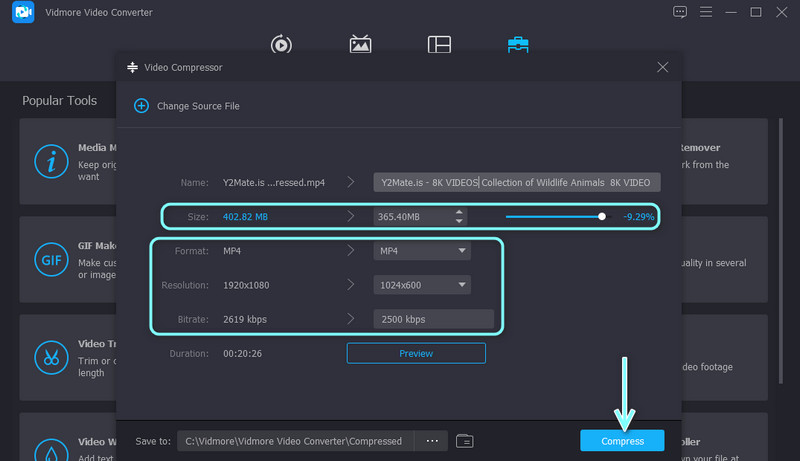
Část 3. Užitečný online nástroj pro kompresi videa bez ztráty
Je také tak pohodlné komprimovat video soubory online, protože nemusíte stahovat a instalovat žádný program. Můžete vyladit datový tok a rozlišení a zmenšit velikost souboru videa pomocí Video kompresor online zdarma. Kromě toho dokáže dodat výstupní soubor během několika sekund při stabilním připojení k internetu. Rychlost komprese se proto může lišit v závislosti na stavu vašeho kybernetického připojení.
Kromě toho vám poskytuje svobodu importovat libovolný formát videa, který se vám líbí. Kromě toho můžete upravit další vlastnosti videa, jako je výstupní formát. Zde jsou kroky pro bezeztrátovou kompresi videa online.
Krok 1. Vyberte libovolný webový prohlížeč, který chcete používat, a zadejte název nástroje do adresního řádku, abyste se dostali na hlavní stránku programu.
Krok 2. Po procházení programu klikněte na Komprimovat a nainstalujte spouštěč do systému vašeho zařízení. Poté se zobrazí složka, ve které najdete soubor videa, který chcete komprimovat.
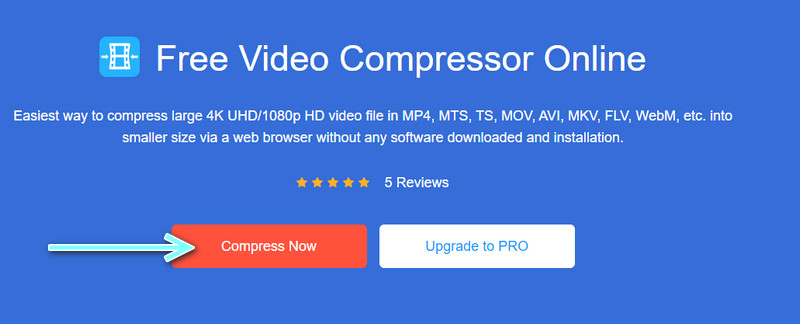
Krok 3. Jakmile je video nahráno, nalaďte jej na menší posunutím přepínacího tlačítka. To vám umožní zmenšit velikost videa. Pamatujte, že čím nižší je kompresní poměr, tím více bude video vypadat rozmazaně.
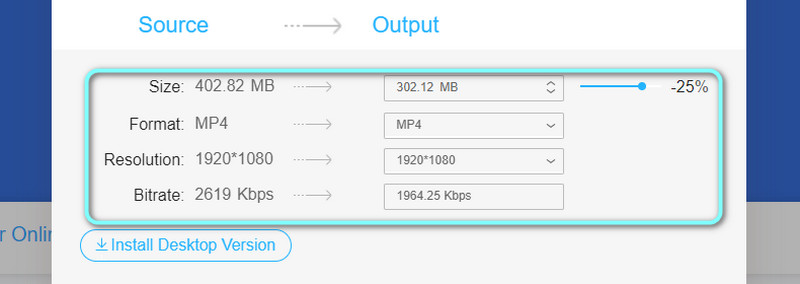
Krok 4. Můžete také změnit výstupní formát, rozlišení a datový tok podle svých potřeb. Nyní klikněte na Komprimovat potvrďte operaci a vyberte výstupní složku.

Část 4. Často kladené otázky o bezztrátové kompresi videa
Jaký je rozdíl mezi bezztrátovou a ztrátovou kompresí videa?
Při ztrátové kompresi očekávejte, že se velikost souboru výrazně zmenší. Kvalita je však zhoršená. Na druhou stranu bezztrátová komprese zachovává kvalitu videa. Přesto je velikost videa ve většině případů téměř stejná jako u originálu.
Jaký je nejlepší algoritmus komprese videa?
Možná nejlepší komprese algoritmu je subjektivní. To bude záviset na vašich kritériích a účelu komprese. Existují různé případy použití, včetně archivace, úprav, distribuce atd. Základní komprese videa je však AVC nebo H.264. Nyní se pro efektivní kompresi můžete spolehnout na HEVC nebo H.265.
Poskytuje 7-Zip bezeztrátovou kompresi?
Ve většině případů dokáže 7-Zip zmenšit velikost souboru při zachování kvality videa. Po dekomprimaci komprimovaných souborů dodává stejné bity. Proto můžete očekávat bezeztrátovou kompresi při použití 7-Zip jako způsobu komprimace souborů. Navíc po rozbalení souborů není žádný problém, což znamená, že vnitřní obsah není ovlivněn.
Závěr
Dva výše uvedené programy vám mohou pomoci s chováním bezztrátovou kompresi videa. Nyní můžete efektivně zmenšit velikost médií svých videí bez obav o kvalitu. Kromě toho se můžete odkázat na tyto dostupné metody a jejich postupy, jak toho dosáhnout. První program vám pomůže komprimovat videa a zároveň vám umožní zobrazit náhled výsledného souboru. Navíc můžete těžit z dalších funkcí, které nabízí. Videa můžete vylepšovat a upravovat, jak chcete.
Na druhou stranu, naučit se komprimovat videa online pomocí druhé možnosti může ušetřit čas a úsilí na instalaci samostatné aplikace. Jediným kompromisem je, že rychlost komprese nemusí být konzistentní. Důvodem je, že závisí pouze na jeho výkonu na kybernetickém připojení. Přesto budete mít z pořízení těchto programů prospěch.


